Debian wird von vielen Linux-Benutzern gerne als schwierig zu installieren und zu verwalten bezeichnet. Spiral basiert auf Debian GNU/Linux und zeigt das Gegenteil. Spiral ist einfachst zu installieren und leicht zu benutzen, hat wichtige Software bereits vorinstalliert.
Inhaltsverzeichnis
Spiral testen und installieren
Sie finden diese Linux-Distribution unter Spiral zum Download – zur Auswahl finden Sie Images mit folgenden Desktops:
- KDE Plasma
- GNOME
- Cinnamon
- XFCE
- Mate Budgie
- LXQT
Bis auf LXQT gibt es bereits zu allen Desktop-Umgebungen Artikel auf der Linux Bibel – in diesem Beitrag wird Budgie als Desktop genutzt. Das heruntergeladene ISO-Image kopieren Sie etwa mit Etcher auf einen USB-Stick und starten den Rechner von diesem:
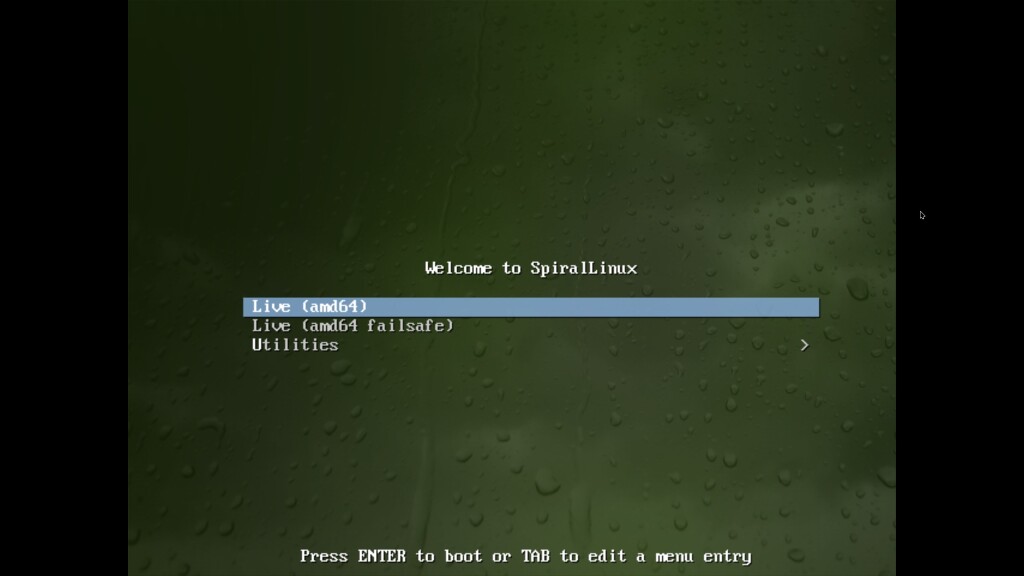
Im Bootmenü navigieren Sie mit den Pfeiltasten (auf / ab) und bestätigen mit Eingabe. Grundlegend startet der oberste Eintrag nach 10 Sekunden automatisch, den zweiten nutzen Sie nur bei Problemen – etwa bei Problemen mit der Grafik, dem Monitor.
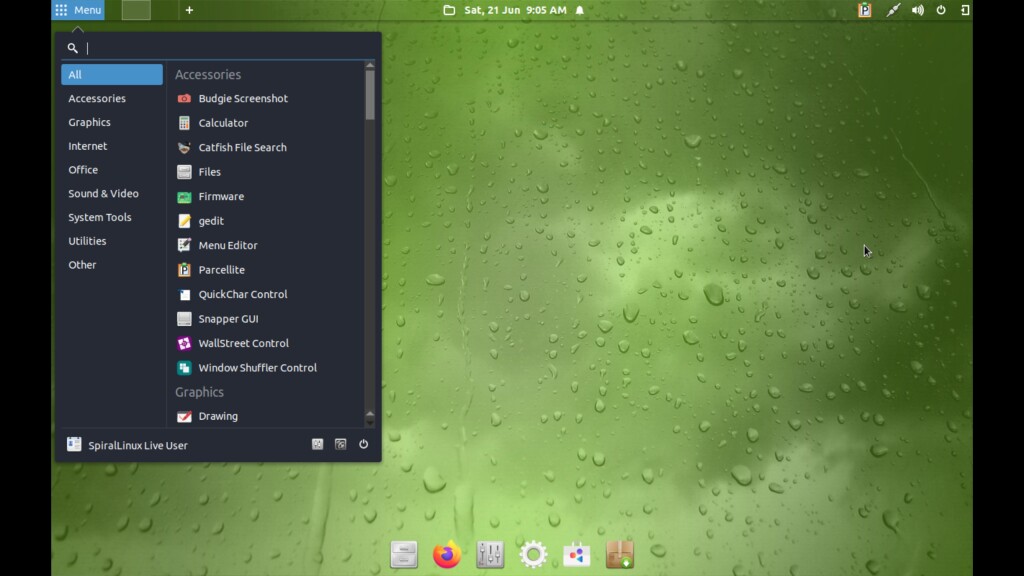
Nach wenigen Sekunden startet das System in den grafischen Desktop – im Panel oder in der Kontrollleiste (KDE) finden Sie das Anwendungsmenü (dieses ist natürlich je nach Desktop-Umgebung unterschiedlich aufgebaut) und am wichtigsten natürlich den Network-Manager, mit diesem verbinden Sie sich mit dem Netzwerk (natürlich auch WLAN). Haben Sie Ihren Rechner per Netzwerkkabel mit dem Router verbunden, sind Sie schon automatisch mit dem Internet verbunden:
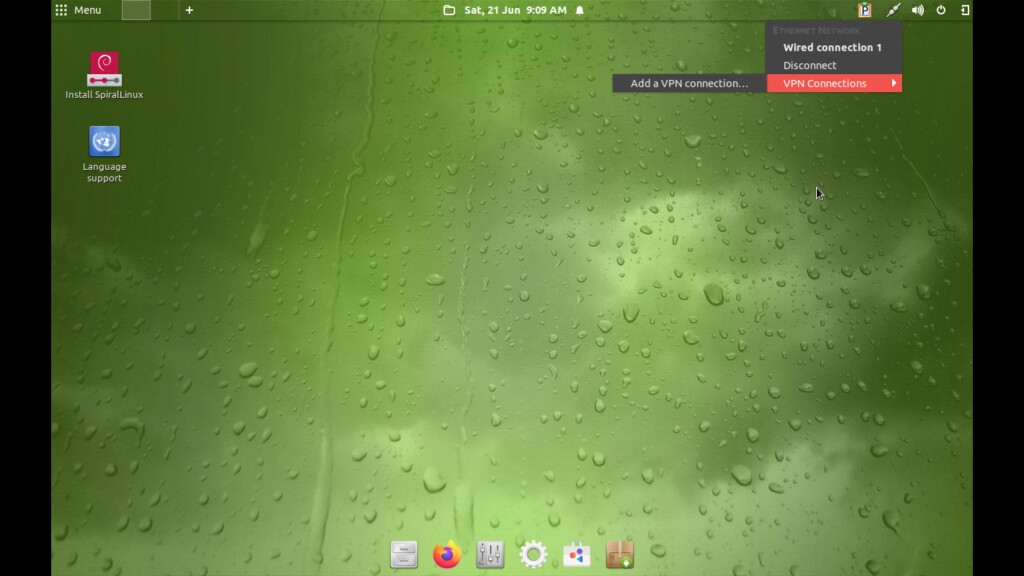
Im Live-Modus (also ohne Installation) können Sie das komplette System und die Hardware testen, sich natürlich auch sicher mit dem Internet verbinden und vieles mehr. Wir sehen uns gleich einmal die Installation an, um das System kümmern wir uns später. Zur Installation finden Sie am Desktop das Icon „Install SpiralLinux„:
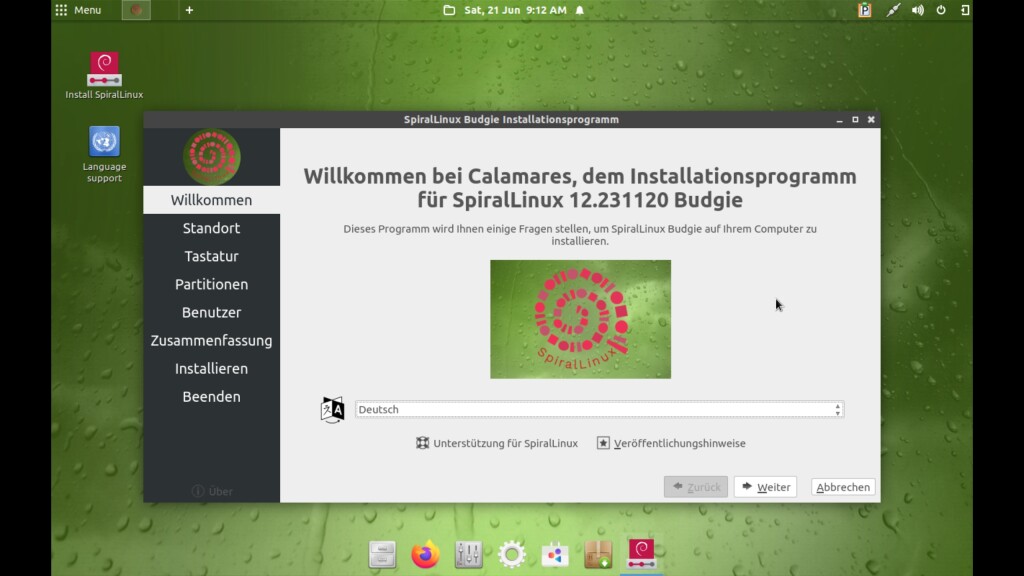
Hier stellen Sie die Software gleich einmal auf Deutsch um und klicken auf „Weiter„:
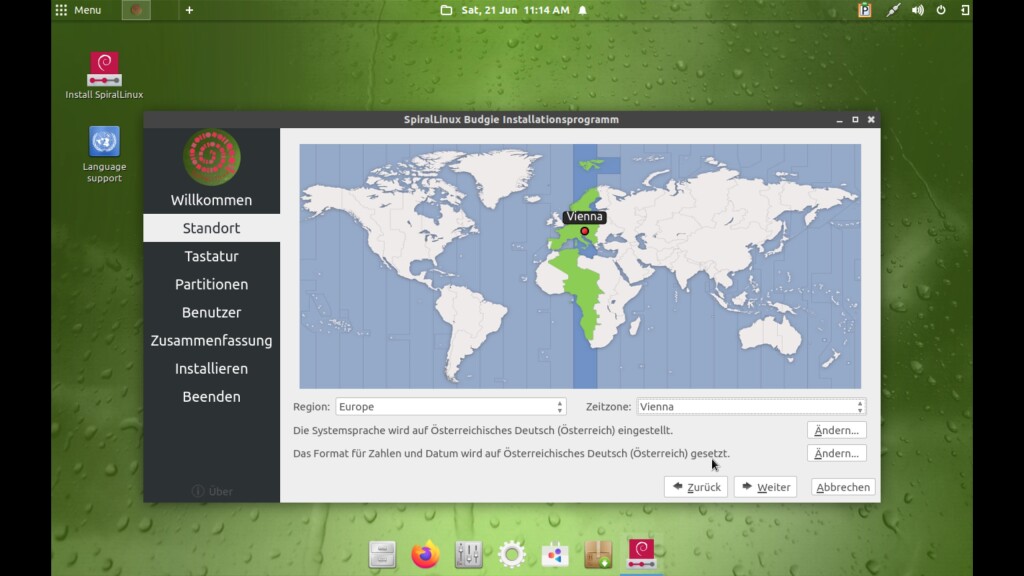
Die erste Einstellung betrifft Ihren Standort, mit diesem wird auch die Zeitzone – also die Uhrzeit angepasst – anschließend klicken Sie auf „Weiter„:
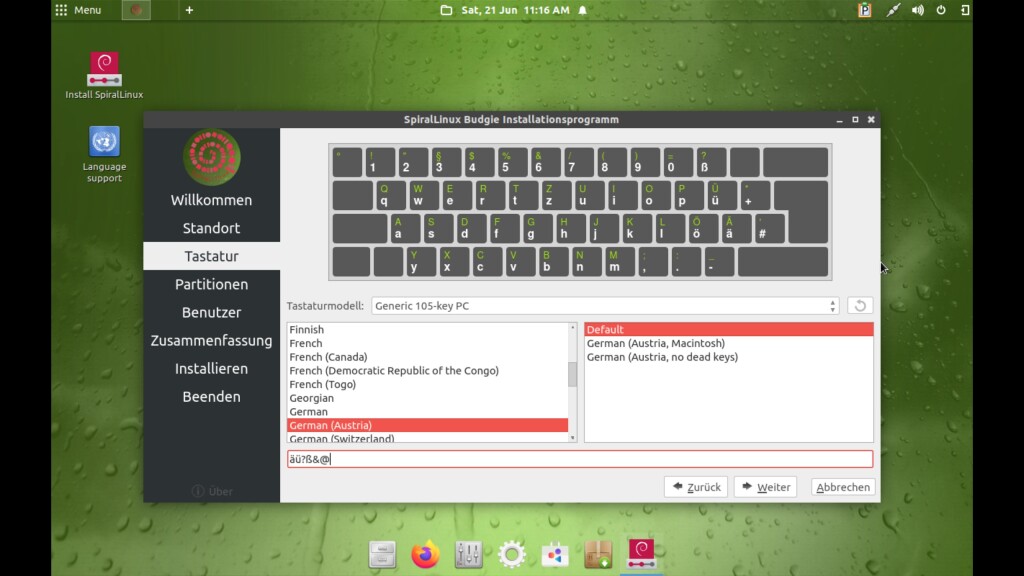
Weiter geht es mit dem Tastatur-Layout, in der Regel brauchen Sie hier nach der richtigen Angabe des Standortes nichts mehr anpassen – testen Sie jedoch die Sonderzeichen und klicken auf „Weiter„:
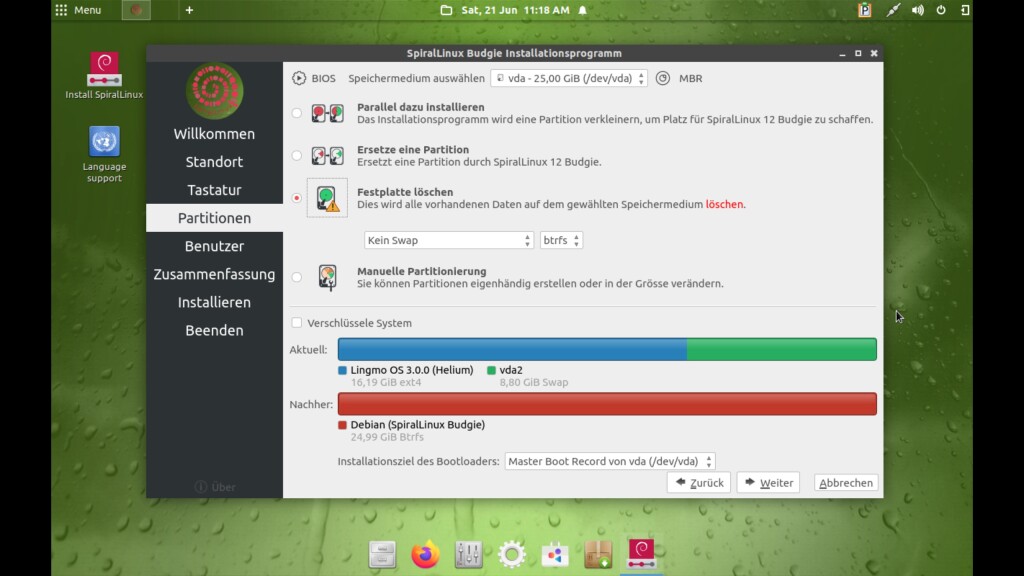
Es folgt die Partitionierung der Festplatte – hierzu gibt es Tipps unter – für Linux nötige Partitionen.
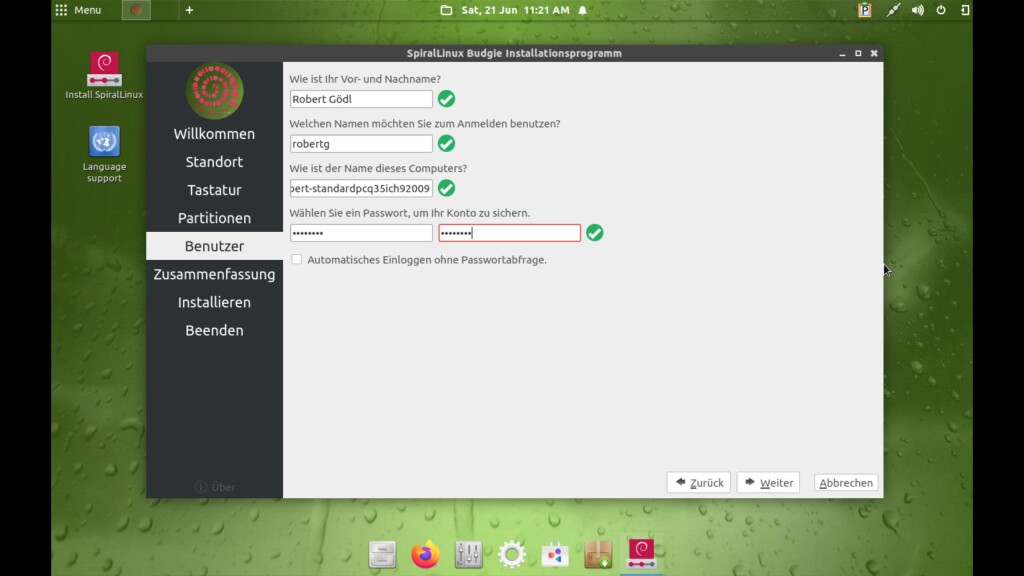
Als Nächstes legen Sie den ersten Benutzer an, dieser kann mit seinem Passwort auch administrative Aufgaben erledigen.
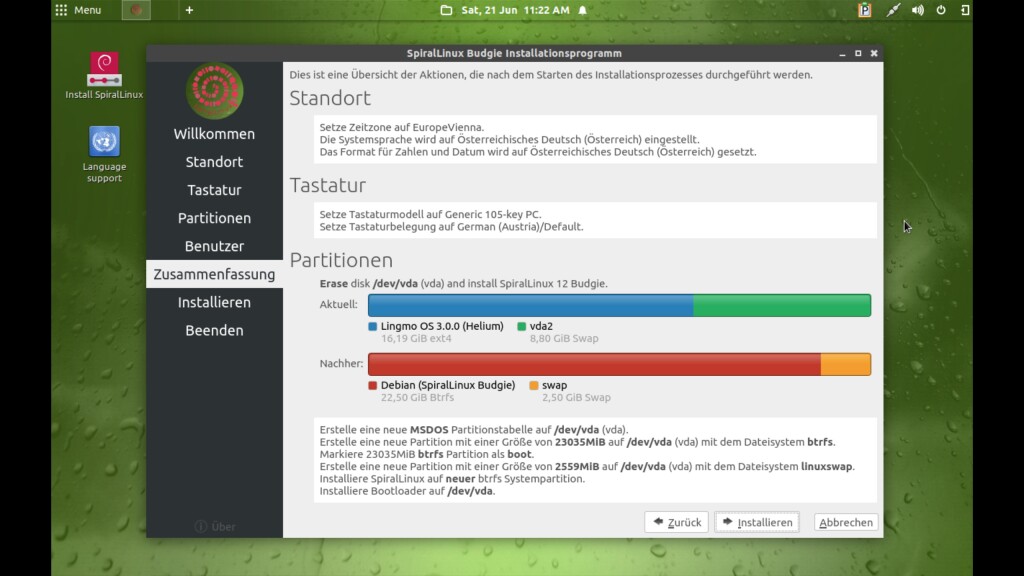
Damit wären die Einstellungen zur Installation abgeschlossen – Sie sehen eine kurze Übersicht, was am Rechner geändert wird. Bis jetzt wurde am System noch nichts geändert – klicken Sie auf „Installieren„, geht die Installation ohne weitere Nachfrage automatisch los:
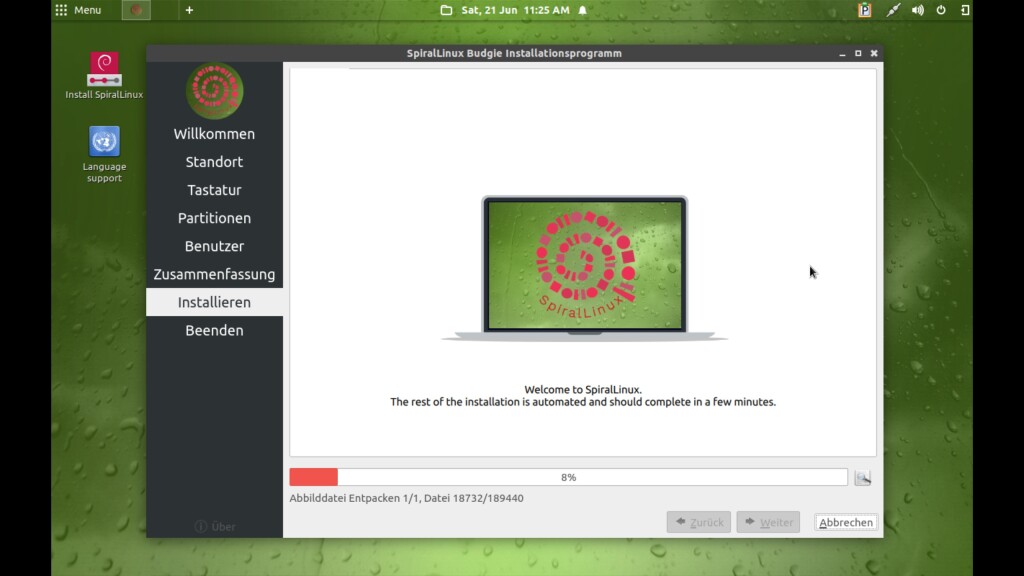
Weitere Eingaben sind nicht nötig, warten Sie einfach ab, bis Sie zum Neustart des Rechners aufgefordert werden.
Spiral nutzen
Nach dem Neustart finden Sie sich im Bootmenü wieder – automatisch startet das neu installierte Spiral, hier finden Sie auch weitere installierte Betriebssysteme:
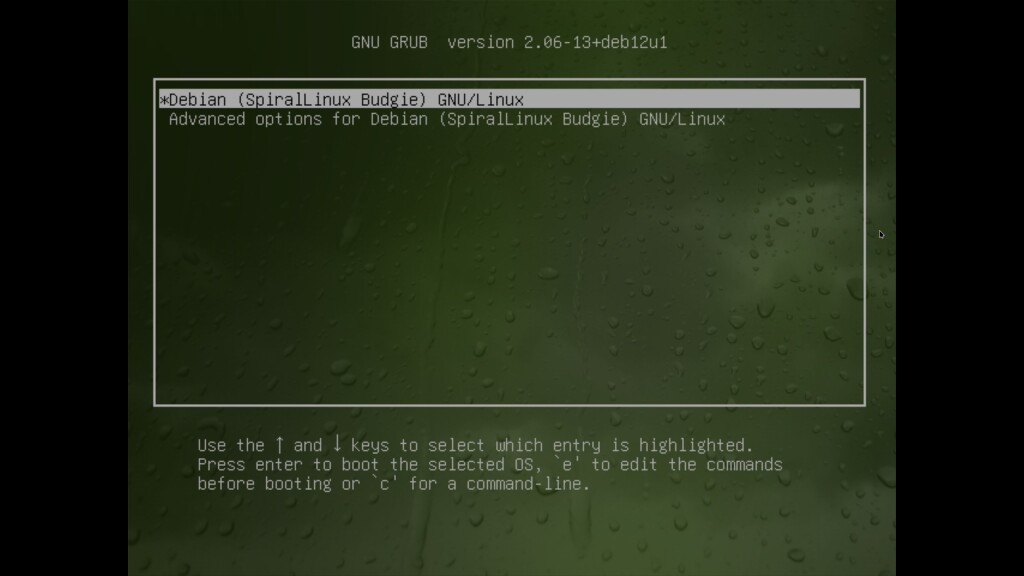
Das System startet Spiral ohne weitere Auswahl automatisch und Sie landen am Login:
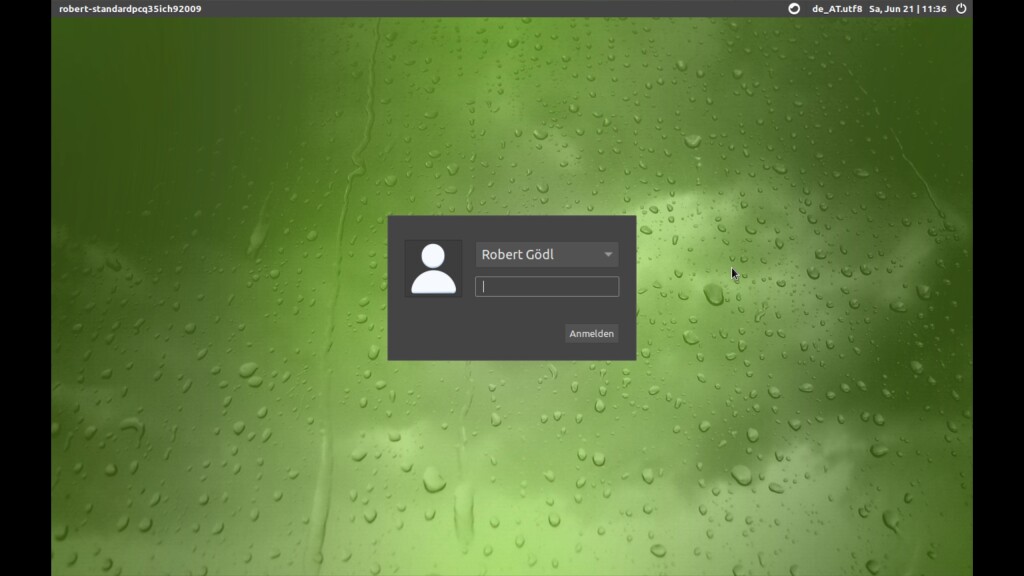
Melden Sie sich mit Ihrem Passwort an und schon landen Sie am Desktop. Der erste Login kann ein paar Sekunden dauern, hier wird erst Ihre komplette Verzeichnis-Struktur erstellt:
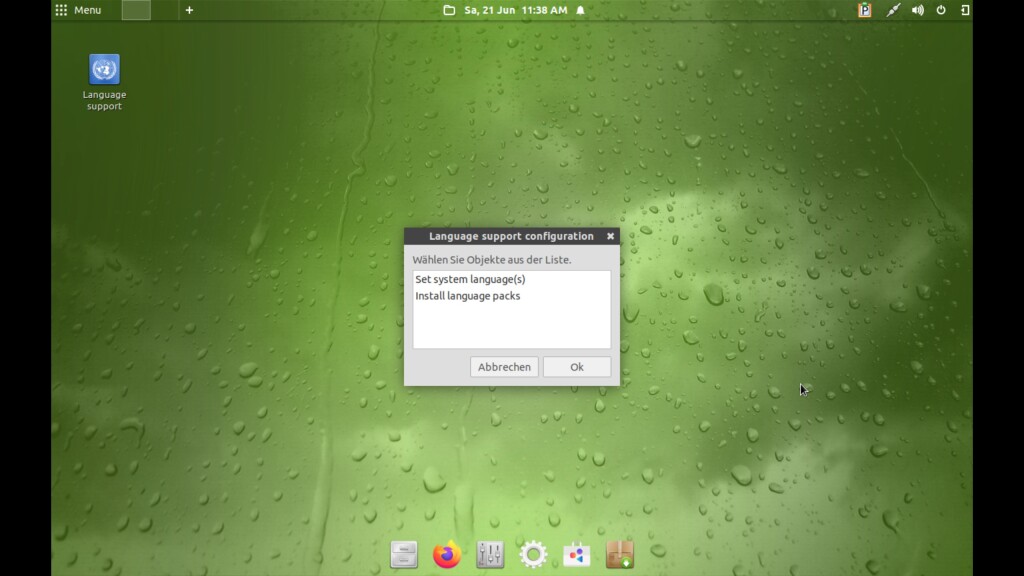
Beim ersten Start sollten Sie das Icon „Language support“ starten und auf „OK“ klicken, hiermit werden alle nötigen Sprachpakete für weitere Software installiert. Anschließend können Sie dieses Icon per Rechtsklick entfernen.
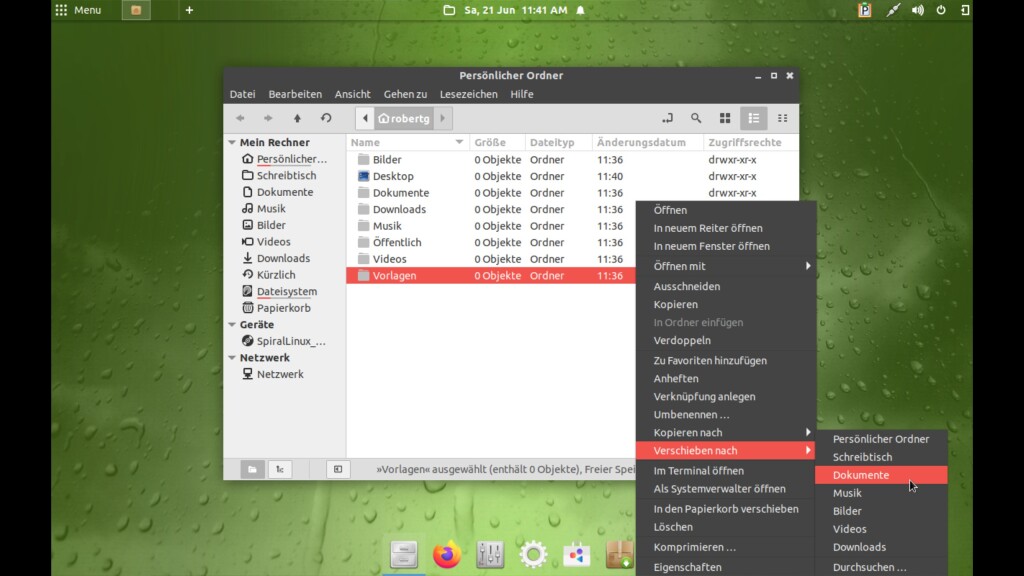
Nutzen Sie Budgie, finden Sie am unteren Bildschirmrand eine weitere Leiste, in dieser finden Sie häufig genutzte Anwendungen. Von links nach rechts:
- Dateimanager (Nemo)
- Webbrowser (Firefox)
- Desktop-Einstellungen
- System-Einstellungen
- Software Center – Flatpak-Pakete
- Synaptic-Paket-Verwaltung – die professionelle Paket-Verwaltung / Debian-Pakete
Als Erstes sollten Sie das System aktualisieren – also das Software Center öffnen und auf den Reiter „Aktualisierungen“ klicken:
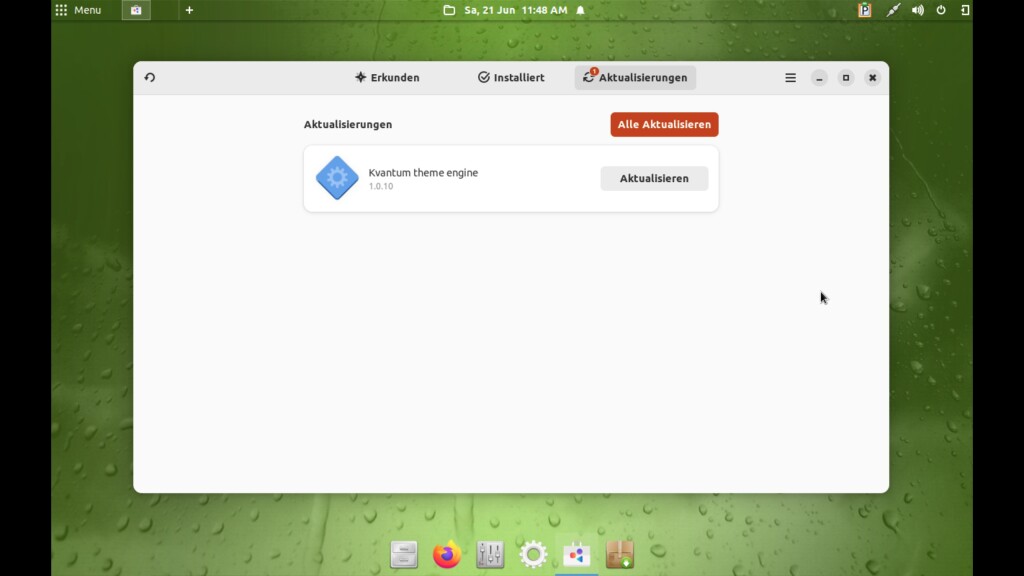
Ein Klick auf „Alle aktualisieren“ genügt, um das System auf den neuesten Stand zu bringen. Auf dem Reiter „Installiert“ finden Sie installierte Software, hier haben Sie auch die Möglichkeit nicht benötigte Software zu deinstallieren. Der Reiter „Erkunden“ zeigt Ihnen wiederum, welche Software Sie zusätzlich installieren können (alle Pakete aus dem Debian-Repository):
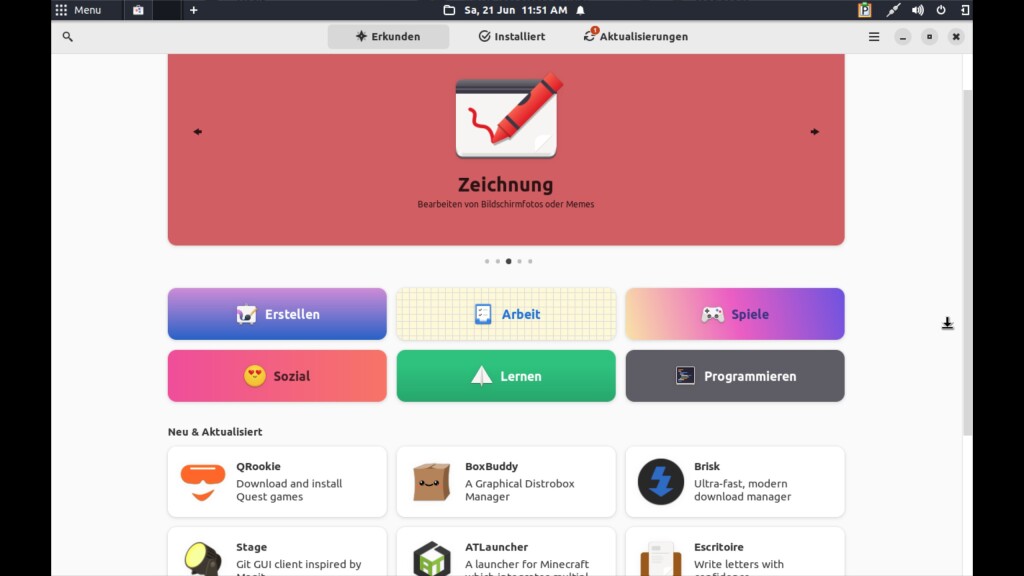
Diese sind erst einmal in Kategorien unterteilt – klicken Sie auf eine solche, wird deren Inhalt angezeigt, Sie können natürlich auch die Suche links oben nutzen:
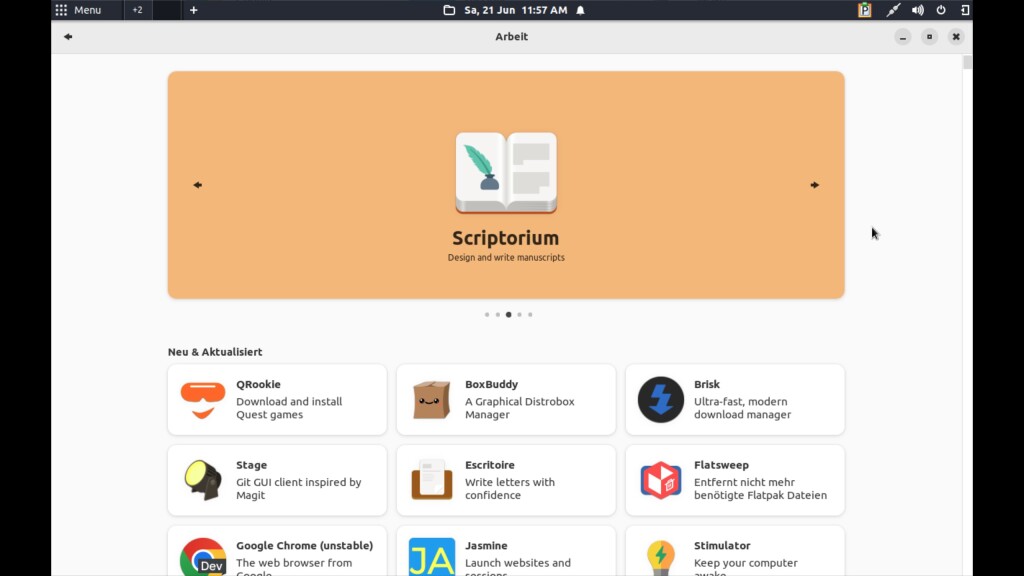
Die Installation solcher Software könnte einfacher nicht sein – Mausklick:
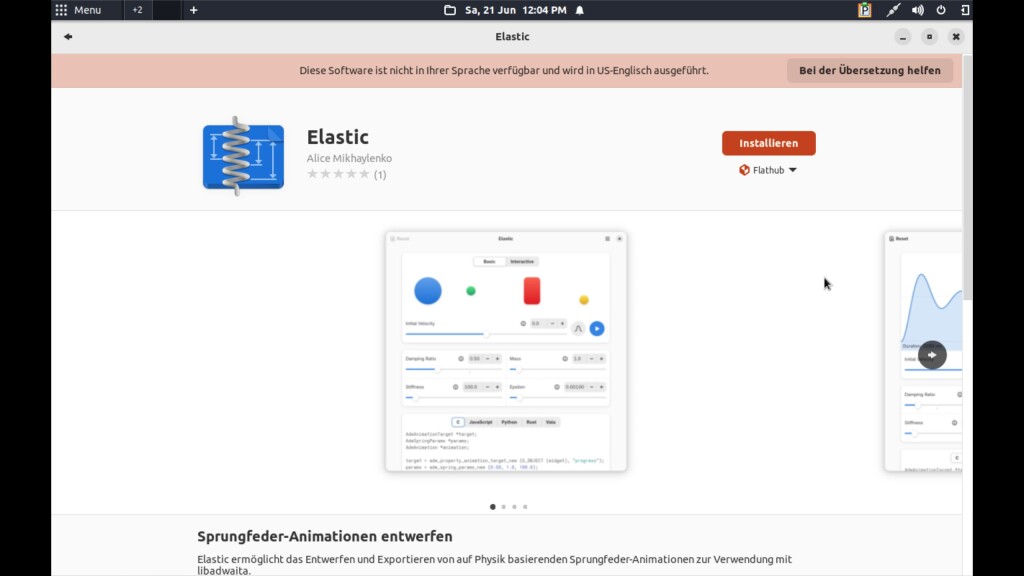
Synaptic dient hingegen zur Installation und zum Aktualisieren des Debian-Systems – mehr hierzu finden Sie im Linux in der Liste:
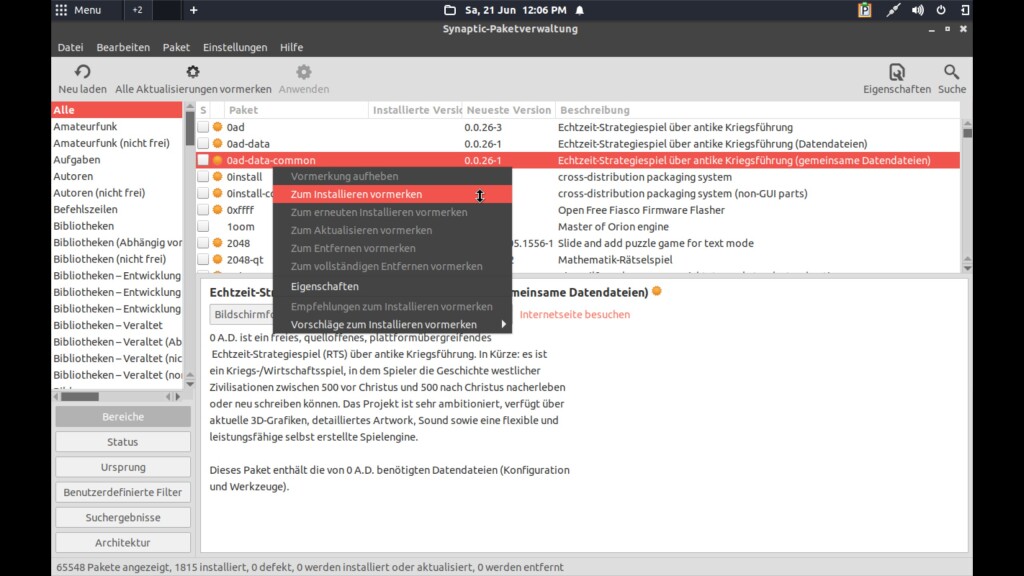
Eines habe ich gleich vergessen – Sie sollten das Tastatur-Layout anpassen – dieses wurde in meinem Fall nicht aus der Installation übernommen. Hierzu öffnen Sie die System-Einstellungen, suchen nach der Tastatur, klicken auf „Hinzufügen„, wählen „Deutsch“ und klicken wieder auf „Hinzufügen“ – anschließend können Sie „Englisch“ entfernen:
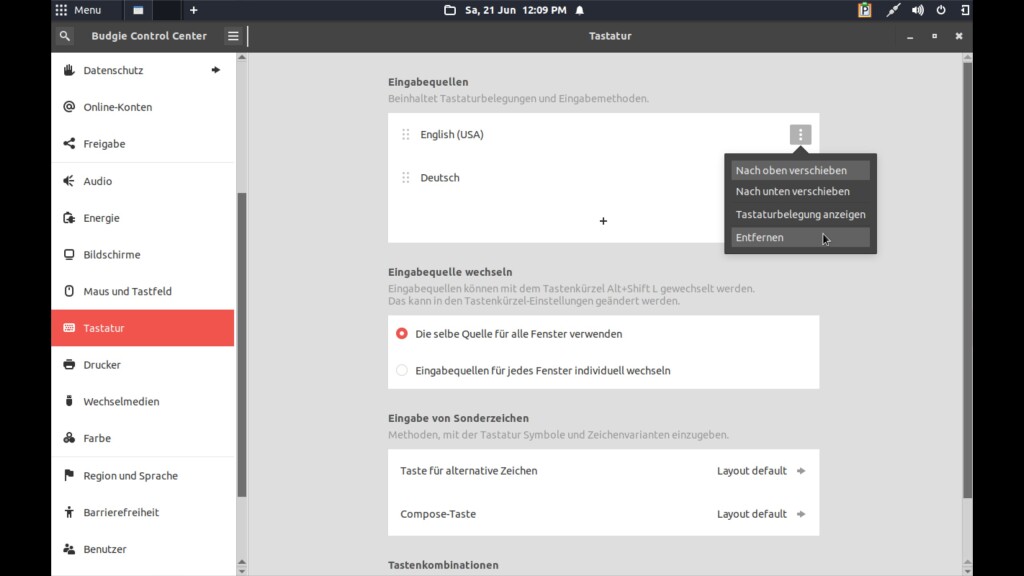
In diesen System-Einstellungen können Sie alles rund um das System anpassen, also etwa auch Drucker hinzufügen, neue Benutzer erstellen, …
Öffnen Sie eine Anwendung aus dem Anwendungsmenü, die sich noch nicht in der Leiste unten befindet, können Sie diese als Favorit in der Leiste per Rechtsklick hinzufügen / solche natürlich auch wieder entfernen:
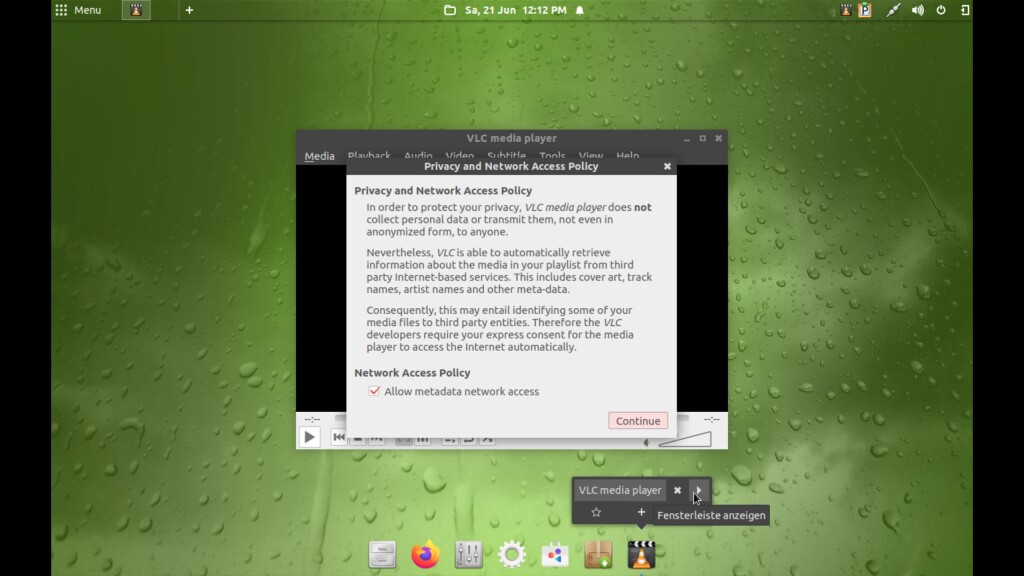
Grundsätzlich ist unter Spiral so ziemlich alles vorinstalliert, was Sie für das System benötigen könnten – mehr finden Sie natürlich unter Synaptic, Software, die Sie unter den Debian-Paketen nicht finden oder aktuellere als Flatpak über das Software Center.
Haben Sie die Einstellungen zum Dateisystem (standardmäßig Btrfs) nicht geändert, können Sie auch Snapper nutzen – die Software dient zum Erstellen und Wiederherstellen von Systemzuständen. Wie etwa unter Windows die Systemwiederherstellung:
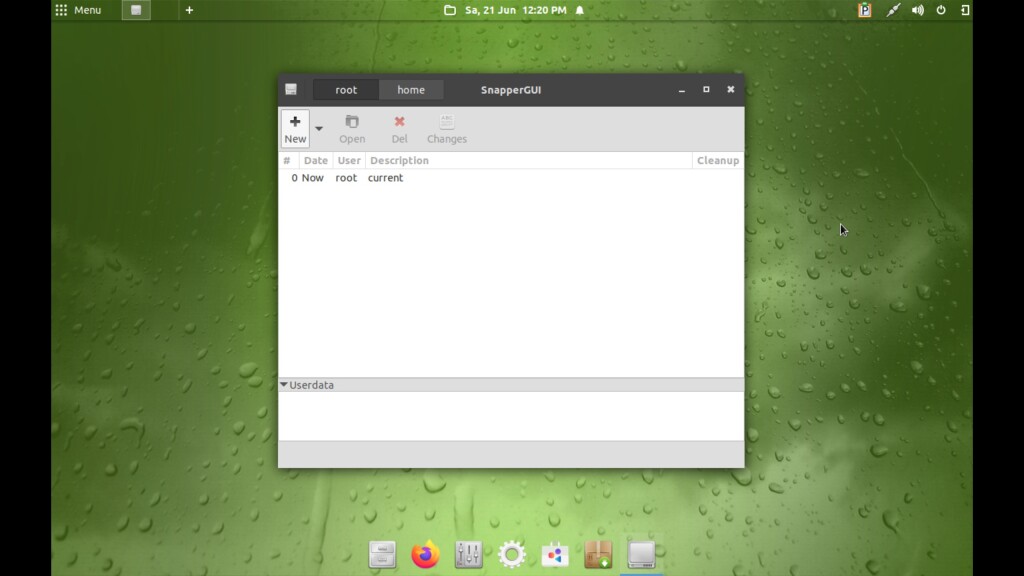
Zerlegen Sie etwa das System komplett, lässt sich dieses zu einem der erstellten Zeitpunkte wiederherstellen. Dazu zeigt die Software im Bootmenü entsprechende Einträge an, die sich dann wiederherstellen lassen. Einen Beitrag zu Snapper gibt es demnächst.
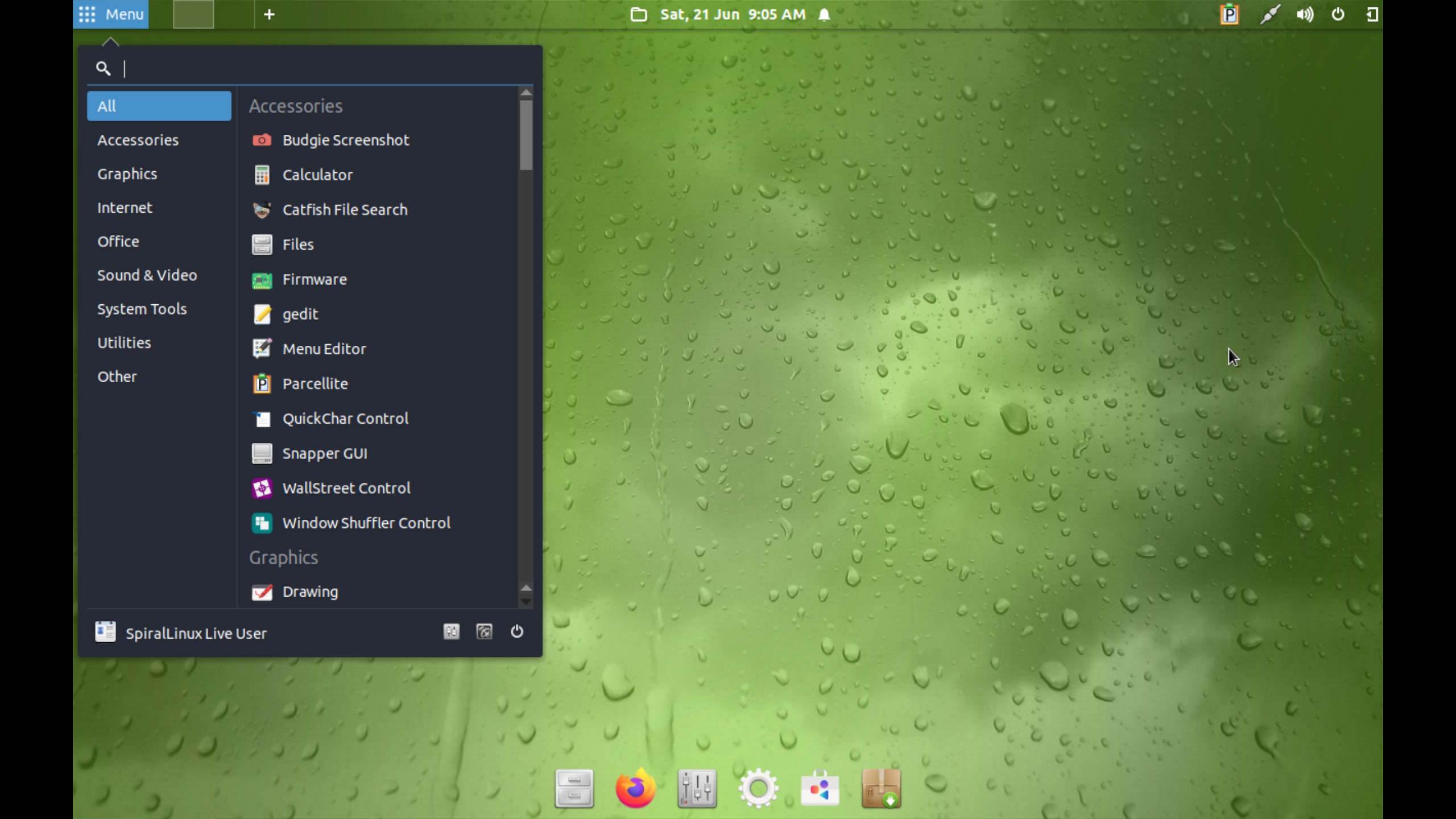


2 Reaktionen
Ich selber nutze Spiral Linux (in der KDE-Version) schon eine ganze Weile. Bin mit diesem System sehr zufrieden. Man hat die Möglichkeit, dieses System auf Stable, Sid oder Testing zu aktualisieren.
Etwas wichtiges gibt es aber noch zu deinem Beitrag zu ergänzen, man sollte vor der Aktualisierung die Backports deaktivieren und auch deaktiviert lassen, weil es sonst (jedenfalls bei mir) Probleme mit zukünftigen Aktualisierungen gibt (besonders beim Kernel in der Stable Variante) beim Testing oder Sid weiß ich es nicht.
An sonsten ein super System kann ich nur empfehlen.
Danke für den Tipp 🙂